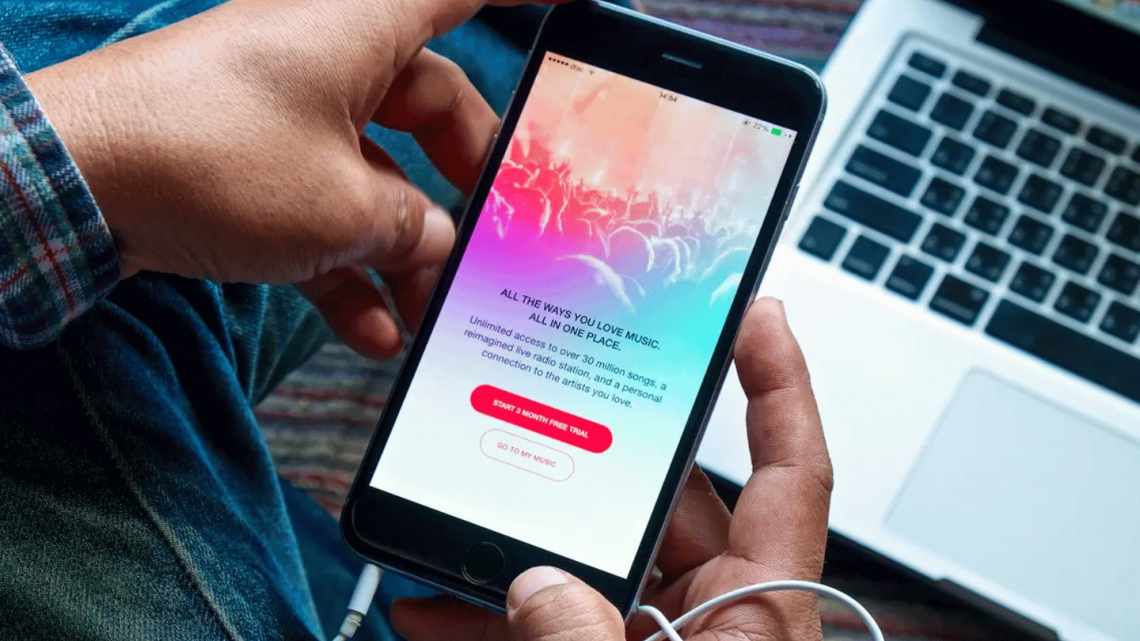Когда вы создаёте новый плейлист Apple Music, на его обложке отображаются обложки альбомов четырёх первых песен плейлиста. Если вам это не нравится, обложку можно запросто поменять, и ниже мы расскажем как.
Поменять обложку на iPhone
Откройте приложение Музыка и выберите нужный плейлист. Затем следуйте шагам ниже:
1) Нажмите Править в правом верхнем углу экрана.
2) Коснитесь текущей обложки.
3) Выберите Сделать фото или Выбрать фото.
4) Выберите нужную обложку из своих фотографий, а затем нажмите Готово в правом верхнем углу экрана.
Поменять обложку на Mac
Откройте программу iTunes на Mac и выберите нужный плейлист.
1) Нажмите на текущую обложку.
2) Выберите один из появившихся вариантов.
3) При желании нажмите Править, чтобы изменить размер изображения.
4) Теперь нажмите Готово.
Теперь вы не только сможете установить любимое фото или картинку в качестве обложки для плейлиста, но это ещё и поможет вам ориентироваться в своих плейлистах быстрее и удобнее. Это идеальный вариант, если у вас много плейлистов для тренировок, вечеринок, отдыха или работы.